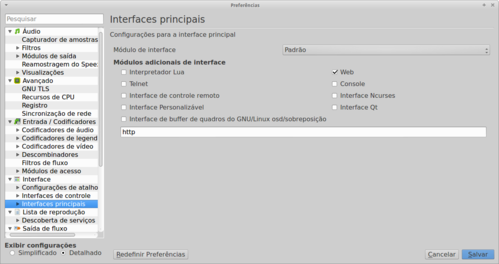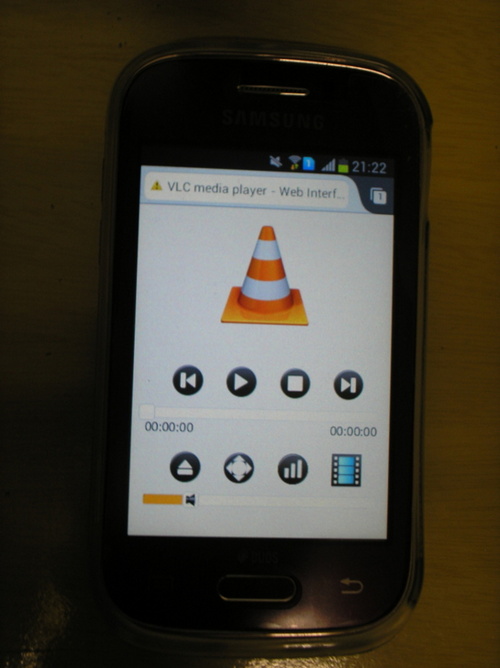Controle o VLC remotamente com seu Smartphone
Publicado por Fernando T. Da Silva em 28/02/2014
[ Hits: 23.331 ]
Blog: http://meumundotux.blogspot.com.br/
Controle o VLC remotamente com seu Smartphone
1. No VLC, acesse:
- O menu: Ferramentas/Preferências
- Na parte inferior, em Exibir Configurações, marque: Detalhado
- Agora, localize Interfaces Principais e marque a opção Web para habilitar o layout WEB do VLC.
- Depois, clique no botão: Salvar
Agora, outra configuração importante, é a configuração do IP do seu celular para que o VLC possa ser controlado remotamente.
2. Para descobrir o IP local do Smartphone:
- Acesse: Configurações/Wi-Fi
- Pressione o dedo sobre o nome da sua rede conectada, para exibir informações, no qual, aparecerá o IP do Smartphone.
3. Para plataforma GNU/Linux:
Editar o arquivo /usr/share/vlc/lua/http/.hosts com um editor de texto ASCII de sua preferência.
Abaixo da última linha do arquivo (#0.0.0.0/0) coloque um comentário como "#Meu celular" e depois, abaixo da mesma, o IP do seu celular:
#Meu celular
192.168.1.101
Salve o arquivo e reinicie o VLC, caso o mesmo esteja aberto.
Agora, no computador execute o VLC, abra um arquivo de música, ou uma Playlist de música, um vídeo ou então uma pasta somente de MP3 ou vídeos.
No Smartphone, abra o navegador WEB e digite o IP local do computador seguindo por: 8080
Exemplo: http://192.168.1.100:8080
Irá aparecer botões de controle para o VLC, podendo pausar, parar, avançar para o próximo arquivo (somente se for aberto uma Playlist de música pelo VLC do computador, ou aberto uma pasta com arquivos de música ou vídeos) e outros botões.
Você também poderá abrir um arquivo do computador pela interface WEB do Smartphone, mas, terá sempre que navegar a partir do seu HOME até o local que está o arquivo, toda vez que utilizado este método para abrir outro arquivo.
Usar o Smartphone para controlar o VLC remotamente, é muito útil se você costuma escutar MP3 pelo computador não estando sentado na frente do mesmo, ou para assistir filmes e vídeos baixados estando bem longe da tela do computador.
* Nota: para funcionar o acesso ao VLC remotamente, o seu Firewall deve estar desabilitado, ou então, crie uma regra para permitir o acesso pela porta 8080.
Para quem usa o UFW em linha de comando, para liberar a porta 8080 TCP:
# ufw allow 8080/tcp
Dicas extras
Se você tem mais de um computador em casa, e também utiliza Tablet além do Smartphone, coloque mais de uma linha de IP no arquivo /usr/share/vlc/lua/http/.hosts, já que, conforme a ordem de ligamento dos dispositivos, poderá o Smartphone ter outro IP diferente.Exemplo:
192.168.1.101
192.168.1.102
192.168.1.103
Se você tiver 4 dispositivos os IPs, sempre se alternarão entre estes para o Smartphone, já que o primeiro computador ligado terá o IP 192.168.1.100 (faixa de IPs gerados para roteador Wireless com IP 192.168.1.1).
Na imagem abaixo, a interface WEB do VLC pelo Smartphone, que é um pouco diferente quando executada em seu próprio computador, quando o mesmo está em execução.
Se a configuração foi feita corretamente no VLC e o mesmo estiver em execução, você deverá conseguir executar a interface WEB do VLC em seu computador local digitando a URL: http://localhost:8080/
Instalando a calculadora gnome-calculator no Slackware 14.2
Compactar arquivos e pastas com senha usando o 7z
Instalação e atualização super fácil do navegador Firefox
Vídeo aula da planilha eletrônica Gnumeric
Acessar compartilhamento de pastas remotas Windows facilmente pelo IP
Rodando o Quanta em uma única instância
Documentação nos pacotes do Projeto GNU
Instalando TeamViewer no Fedora 40
Livro: Gambas, programação visual com software livre
Como assistir DVDs no Linux Mandriva One 2009
Hoje estava ate pensando numa possibilidades dessa.
O VLC tem funções muito boas.
Muito boa a dica.
Tranquilo @nandosilva... afinal a colaboração em ambas as parte faz bem no SL.
Com o Smartphone da minha esposa, ontem fiz as configurações e funcionou de boa, apesar de algumas travadas.
Como o Smartphone e o Tablet rodam o Android, fiz a mesma configuração com o Tablet de minha filha e funcionou perfeitamente sem nenhum travamento.
Tamo junto...
Abraço.
bem legal.
___________________________________________________________
[code]Conhecimento não se Leva para o Túmulo.
https://github.com/MauricioFerrari-NovaTrento [/code]
Patrocínio
Destaques
Artigos
Bluefin - A nova geração de ambientes de trabalho Linux
Como atualizar sua versão estável do Debian
Cirurgia para acelerar o openSUSE em HD externo via USB
Dicas
Quer auto-organizar janelas (tiling) no seu Linux? Veja como no Plasma 6 e no Gnome
Copiando caminho atual do terminal direto para o clipboard do teclado
Script de montagem de chroot automatica
Tópicos
Conky não mostra temperaturas da CPU no notebook (0)
Não estou conseguindo fazer funcionar meu Postfix na versão 2.4 no Deb... (0)
Top 10 do mês
-

Xerxes
1° lugar - 146.487 pts -

Fábio Berbert de Paula
2° lugar - 63.739 pts -

Buckminster
3° lugar - 22.220 pts -

Alberto Federman Neto.
4° lugar - 20.209 pts -

Mauricio Ferrari
5° lugar - 19.428 pts -

edps
6° lugar - 17.832 pts -

Daniel Lara Souza
7° lugar - 17.305 pts -

Andre (pinduvoz)
8° lugar - 15.880 pts -

Alessandro de Oliveira Faria (A.K.A. CABELO)
9° lugar - 15.416 pts -

Diego Mendes Rodrigues
10° lugar - 14.823 pts